Остановка получения сборок для участников Программы предварительной оценки Windows 10
Через некоторое время после того, как вы стали участником Программы предварительной оценки Windows и испытали последние сборки, вам может потребоваться отказаться от получения сборок на свой компьютер или телефон — особенно, если на вашем устройстве в настоящий момент используется выпускаемая сборка (Production). Вы можете отказаться от получения сборок с выходом новой выпускаемой сборки или сборки, относящейся к публичному выпуску, либо вернуться к операционной системе, которую использовали ранее.
Отказ от получения сборок с выходом новой выпускаемой сборки
Отказ от получения сборок Insider Preview на компьютер или телефон рекомендуется осуществлять, когда на вашем устройстве используется выпускаемая сборка, которая является более стабильной и вы хотите работать с ней дальше. Сборки Insider Preview менее стабильны по сравнению с выпускаемыми сборками, они не обслуживаются и со временем их срок действия истекает.
Вышло последнее обновление KB5007253 для Windows 10 21H2
Примечание: Отказываясь от получения новых сборок на ваше устройство при использовании выпускаемой сборки вы не потеряете никакую информацию.
Дождитесь объявления следующей сборки. Для этого лучше всего подходит приложение центра отзывов.
Убедитесь, что на вашем устройстве используется выпускаемая сборка. На своем компьютере выполните следующие действия.
Нажмите кнопку Пуск и последовательно выберите пункты Параметры > Система > О системе, а затем найдите сведения о выпуске сборки, ее версию и номер.
В окне Поиск введите winver или одновременно нажмите клавишу Windows и клавишу R, а затем выполните поиск номера сборки.
Нажмите кнопку » Пуск «, а затем выберите Параметры > Обновить программы предварительной оценки Windows, а затем выберите остановить сборки Insider Preview.
Следуйте инструкциям, чтобы отказаться от получения сборок на ваше устройство.
Возврат к исходной версии операционной системы устройства
Чтобы вернуться к использованию стабильной сборки, восстановите на устройстве версию операционной системы, которая была на нем установлена в момент покупки. Чтобы восстановить исходную версию операционной системы, используйте один из следующих образов для восстановления.
Восстановление исходной версии операционной системы на компьютере:
Выполните резервное копирование любой информации, которую необходимо сохранить.
Используйте один из следующих снимков для восстановления: Windows 7, Windows 8,1и Windows 10.
Восстановление исходной версии операционной системы на телефоне:
Выполните резервное копирование любой информации, которую необходимо сохранить.
Чтобы вернуться на Windows Phone 8,1: Скачайте средство восстановления устройств Windows на компьютер, а затем подключите телефон к этому компьютеру, чтобы переустановить Windows Phone 8,1.
Чтобы восстановить или сбросить Windows 10 Mobile: нажмите Start кнопку «Пуск», а затем выберите Параметры > система > о > Сброс телефона.
how to leave windows 10 insider program /very easily
Microsoft объяснила, как правильно прекратить получение предварительных сборок Windows 10
Ранее участникам программы Windows Insider, чтобы прекратить получать новые тестовые сборки, необходимо было выполнить следующие действия:
Прекращение получения предварительных сборок
Теперь в Windows 10 Build 20241 (Dev) вместо переключателя доступна опция «Просмотреть варианты», которая открывает отдельную страницу «Прекращение получения предварительных сборок», содержащую подробное описание о процессе, как прекратить получать сборки Insider Preview.
Первая опция содержит все тот же переключатель, но уже с подробным и понятным описанием:
Прекращение получения предварительных сборок после выхода следующей версии Windows
Доступно для бета-канала и канала Release Preview. Включите эту функцию, чтобы прекратить получение сборок Windows 10 Insider Preview после запуска следующего общедоступного основного выпуска Windows 10. До этого ваше устройство будет получать сборки Insider Preview и обновления для обеспечения безопасности. Все ваши приложения, драйверы и параметры будут сохранены даже после того, как вы перестанете получать предварительные сборки.
Быстрая отмена регистрации устройства
Чтобы прекратить получение сборок Insider Preview на устройстве, вам потребуется вернуть компьютер в исходное состояние и выполнить чистую установку последней версии Windows 10. Примечание. При этом будут удалены все ваши данные и установлена свежая копия Windows 10.
Пока данное изменение доступно только на канале Dev, но скоро оно должно появиться и для сборок на каналах обновления Бета и Release Preview.
Отключить настройки программы предварительной оценки Windows в Windows 10
Microsoft всегда придумывает инновации, как и Программа предварительной оценки Windows. Сегодня, когда мир движется в сторону информационных технологий и предпринимательства, Microsoft прилагает все усилия, чтобы воплотить мечты в реальность. Таким образом, программа предварительной оценки Windows была разработана, чтобы предоставить новый и лучший подход к ИТ-разработчикам и предпринимателям.
Эта дополнительная услуга еще не выпущена публично, но доступна для тестирования по выбору пользователя. Microsoft открыла руки для отзывов о программе, некоторые недовольные пользователи могут захотеть отключить ее после использования. Итак, мы расскажем, как отключить параметры программы предварительной оценки Windows в Windows 10.
Отключить настройки программы предварительной оценки Windows
Программа предварительной оценки Windows больше связана с телеметрией, поэтому может не подойти каждому пользователю. Кроме того, программа выпускает сборку с очень коротким интервалом, что может немного замедлить работу вашего компьютера и сделать его нестабильным. В этой статье показаны два разных метода отключения параметров программы предварительной оценки Windows в Windows 10.
Давайте подробно изучим оба метода:
1]Отключить настройки программы предварительной оценки Windows с помощью редактора групповой политики
Если у вас нет редактора групповой политики, загрузите его перед выполнением следующих шагов.


После этого проверьте внесенные изменения.
Читать: Ваши настройки диагностики не позволяют этому устройству получать сборки Insider.
2]Отключить настройки программы предварительной оценки Windows через редактор реестра.
Если вы используете домашнюю версию, возможно, вы не сможете отключить параметры программы предварительной оценки Windows с помощью редактора групповой политики. В таком случае вы можете воспользоваться помощью редактора реестра, следуя приведенным ниже инструкциям.
Но прежде чем перейти к шагам, вы должны знать одну вещь: редактирование реестра может быть рискованным. Это может привести к необратимому повреждению вашей системы. Итак, если у вас ограниченные знания о том, что вы делаете, вы можете пропустить это и попросить опытного специалиста завершить работу.
Тип regedit в поле поиска нажмите Enter, чтобы открыть редактор реестра.
Нажмите да если UAC отображает запрос на экране Windows.
В папке редактора реестра перейдите по указанному ниже пути:
Вы также можете просто скопировать указанную выше строку пути и вставить ее в адресную строку реестра для непосредственной навигации по строке пути.

Если вы не найдете Центр обновления Windows подключ, щелкните правой кнопкой мыши на Окна и выберите Ключ. Затем назовите новый ключ как Центр обновления Windows а затем нажмите Enter, чтобы сохранить его.
Теперь перейдите на правую панель, щелкните правой кнопкой мыши пустое место и выберите Создать> Значение DWORD (32 бита).
Назовите новый ключ как ManagePreviewBuildsPolicyValue а затем дважды щелкните по нему, чтобы установить значение.
Чтобы включить параметры страницы программы предварительной оценки, установите значение 1 и нажмите Ok чтобы спасти его. И установите значение 2, если вы хотите отключить программу предварительной оценки.
Затем снова создайте новое значение DWORD и назовите его BranchReadinessLevel. Щелкните правой кнопкой мыши созданное значение Dword и выберите Изменить.
В диалоговом окне вы можете установить данные значения следующим образом:
После того, как вы установите данные значения, нажмите на Ok кнопку, чтобы сохранить изменения.
Отключить настройки Программы предварительной оценки Windows
Как отключить настройки программы предварительной оценки Windows 10.
На протяжении многих лет в Параметрах Windows существует специальный раздел, в котором пользователи могут зарегистрироваться в программе предварительной оценки Windows 10 и затем тестировать ранние релизы, новые функции и находить ошибки.
Если устройством пользуется только один человек, пожалуй, нет нужды вносить какие-либо изменения. Если же устройство попадает в руки нескольких пользователей, и вы не хотите, чтобы те экспериментировали с ранними релизами, имеет смысл отключить настройки программы предварительной оценки Windows. После отключения этого раздела пользователи не смогут вносить изменения в параметры программы Windows Insider и получать нестабильные сборки.
Вы можете выключить параметры программы предварительной оценки Windows с помощью двух способов. Первый подразумевает использование редактора локальных политик. Этого компонента нет в Домашней редакции Windows, поэтому он подойдет только для владельцев компьютеров с Windows 10 Профессиональная, Корпоративная или для Учебных заведений. Второй метод использует редактор реестра, который в свою очередь доступен во всех версиях Windows 10.
Для справки: вы можете проверить редакцию Windows на вашем компьютере, перейдя в Параметры – Система – О программе – Характеристики Windows – Выпуск.
Как отключить настройки Программы предварительной оценки Windows
Как выключить параметры программы предварительной оценки Windows
Теперь перейдем к альтернативному способу, который доступен в Windows 10 Домашняя.
Внимание: эта инструкция подразумевает работу с реестром Windows. Не изменяйте реестр операционной системы без понимания, что именно вы делаете, иначе вы рискуете стабильностью работы вашего компьютера.
Чтобы выключить параметры программы предварительной оценки, сделайте следующее.
После применения всех изменений пользователи не смогут изменять параметры программы предварительной оценки или настраивать компьютер на получение предрелизных сборок Windows 10.
Узнавайте о новых статьях быстрее. Подпишитесь на наши каналы в Telegram и Twitter.
Судя по тому, что вы читаете этот текст, вы дочитали эту статью до конца. Если она вам понравилась, поделитесь, пожалуйста, с помощью кнопок ниже. Спасибо за вашу поддержку!
Вы здесь: Главная страница » Windows » Windows 10 » Отключить настройки Программы предварительной оценки Windows
Сергей Ткаченко и Тарас Буря совместно работают над статьями на этом сайте. Благодаря их усилиям здесь появился целый пласт технических публикаций. Посмотреть все записи автора Сергей Ткаченко и Тарас Буря
Как отменить участие в программе Windows Insider в Windows 10 Anniversary Update на ПК

Microsoft выпустила «Юбилейное обновление» для компьютеров и планшетов с Windows 10 и перешла к разработке следующего крупного апдейта, известного как Redstone 2. Его выход намечен на начало 2017 года. Инсайдеры Windows уже получили его первую сборку. Она работает вполне себе вменяемо. Но вот последующие билды могут быть менее стабильными из-за того, что разработчики внесут изменения в ядро системы OneCore и приступят к добавлению новых функций, возможностей. Если вы состоите в рядах участников программы предварительной оценки, но при этом желаете, чтобы операционная система на вашем компьютере работала стабильно и без каких-либо сбоев, вам лучше на время отказаться от участия в тестировании сборок Windows 10 Redstone 2. О том, как это сделать на компьютере, вы можете узнать, ознакомившись с небольшой инструкцией и выполнив все действия, которые в ней перечислены.

Перед тем, как приступать к выполнению инструкции, убедитесь в том, что на вашем компьютере действительно установлена Windows 10 с Anniversary Update. Для этого запустите приложение «Параметры», нажав на сочетание клавиш Win+I, и перейдите в «Система» > «О системе». Если напротив пункта «Версия» написано «1607», а напротив «Построение ОС» – «14393» или выше, это значит, что на вашем ПК всё же установлено «Юбилейное обновление».
1. Нажмите на сочетание клавиш Win+I, чтобы запустить системное приложение «Параметры».

2. Перейдите в раздел «Обновление и безопасность».

3. Нажмите на подраздел «Программа предварительной оценки Windows».

4. Нажмите на кнопку «Прекратить получение сборок Insider Preview».
5. Нажмите на «Необходимо полностью остановить получение сборок для участников программы предварительной оценки?».

6. Нажмите на кнопку «Подтвердить».

7. Нажмите на кнопку «Перезагрузить сейчас», если вы желаете, чтобы система прямо сейчас применила изменения или же «Перезагрузить позже», если у вас нет возможности сделать это в данный момент.

Если вы вновь захотите принять участие в программе Windows Insider, чтобы, к примеру, загрузить финальную сборку Windows 10 Redstone 2, вам нужно будет сделать следующее:
1. Запустить приложение «Параметры», нажав на комбинацию клавиш Win+I.

2. Перейти в «Обновление и безопасность» > «Программа предварительной оценки Windows».

3. Нажать на кнопку «Начать».


5. Нажать на «Подтвердить», а затем на «Перезагрузить сейчас» или «Перезагрузить позже».
Источник: windorez.ru
Как выйти из программы предварительного тестирования Windows
С первого октября прошлого года, многие пользователи стали инсайдерами и начали тестировать предварительные сборки Windows 10. Тогда Microsoft выпустила сборку под номером 9841.
Благодаря инсайдерам Windows Microsoft смогла получить большое количество отзывов, различных идей и предложений. В итоге получилась довольно хороший программный продукт.
И теперь многие пользователи могут захотеть выйти из программы предварительного тестирования и остаться на стабильной версии системы. Саму инструкцию по выходу из программы можно увидеть чуть ниже.
• Откройте приложение Настройки
• нажмите Обновление и Безопасность
• Под Windows Update нажмите на ссылку Дополнительные параметры
• Под надписью Получать предварительные сборки нажмите на кнопку Остановить получение предварительных сборок
Теперь вы больше не будете получать предварительные сборки из Windows Update.
Источник: microsoftportal.net
Выход из программы Microsoft Insider Preview в Windows 11
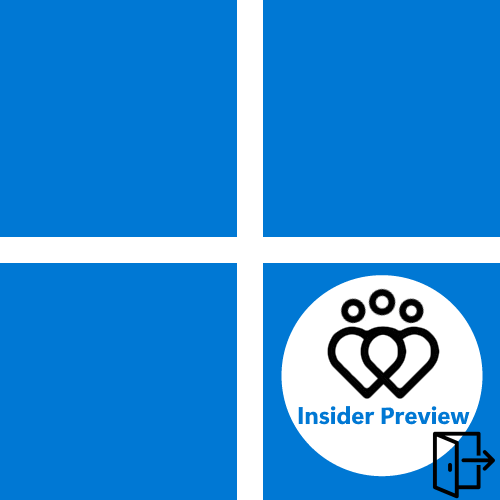
Шаг 1: Прекращение получения сборок Win 11 Insider Preview
Первое, что необходимо сделать с целью отказа от участия в Программе предварительной оценки Виндовс, — это деактивировать функцию автоматического получения предварительных сборок операционной системы через её «Центр обновления».
Следующая операция выполнима участниками Insider Preview Program, которые находятся в бета-канале и канале предварительного просмотра выпусков операционки. Пользователям канала «Dev», а также тем, кто желает сразу приступить к получению стабильной версии Win 11, по большому счёту можно сразу переходить ко второму из предложенных в этой статье этапу процедуры отказа от участия в рассматриваемой программе.
- Нажимаем «Win»+«I» на клавиатуре или щёлкаем по значку «Параметры» в Главном меню Виндовс 11. Также можно открыть «Параметры» ОС, кликнув по одноимённому пункту в контекстном меню кнопки «Пуск» на Панели задач ОС (вызывается щелчком ПКМ по указанному элементу).
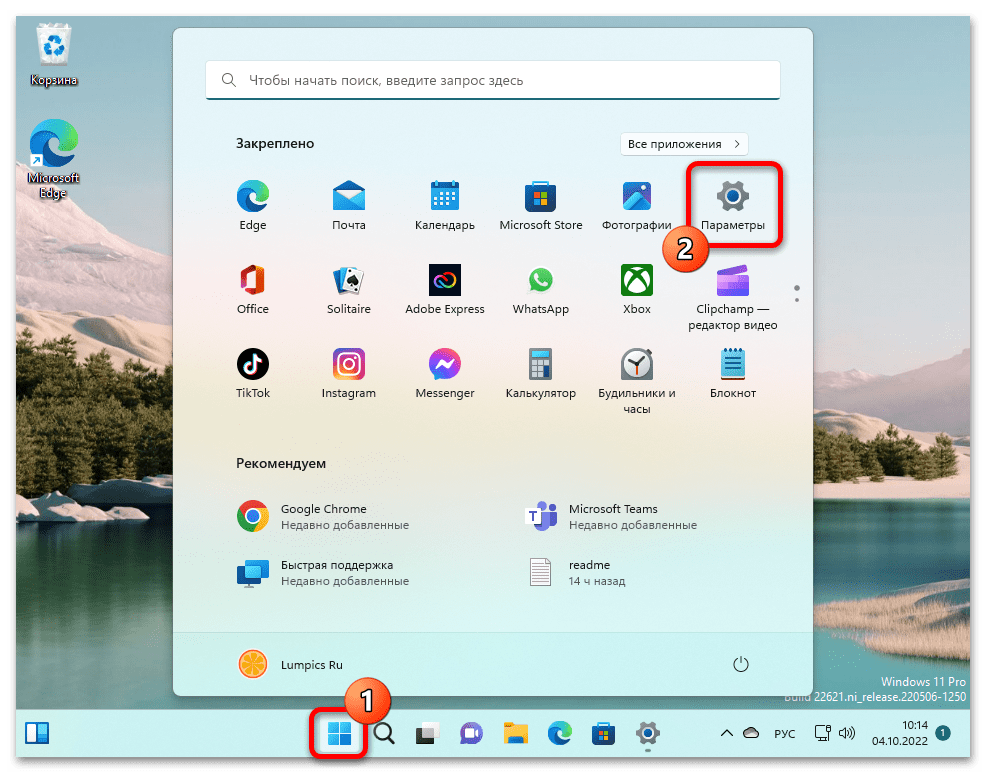
- Из меню разделов слева окна основного средства настройки Win 11 перемещаемся в «Центр обновления Windows».
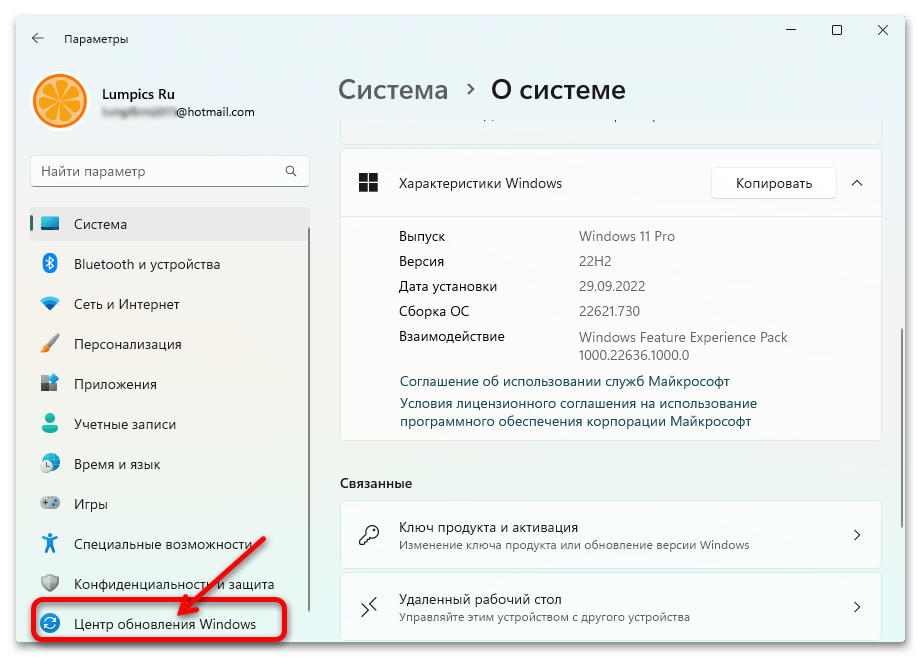
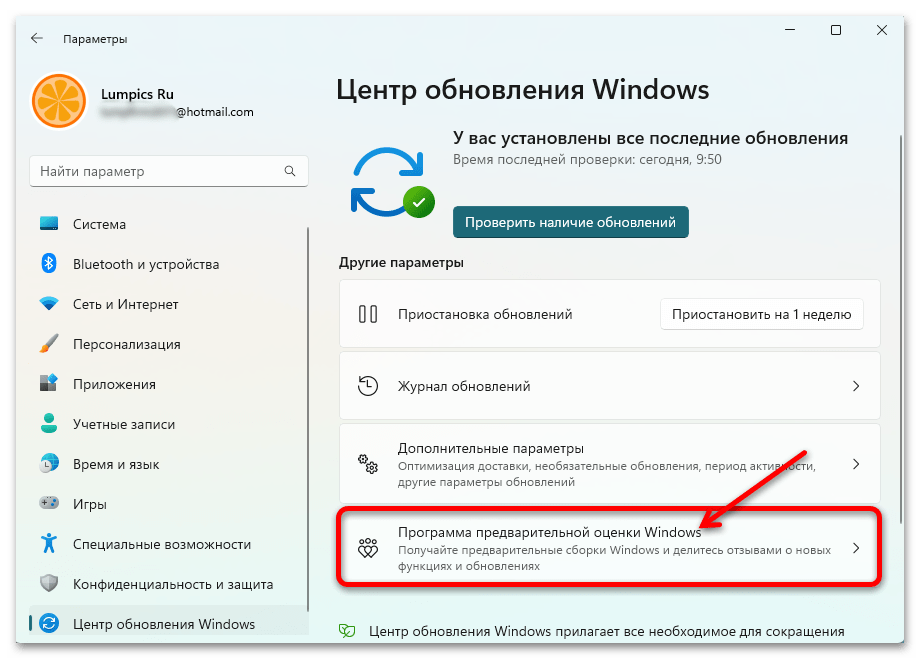
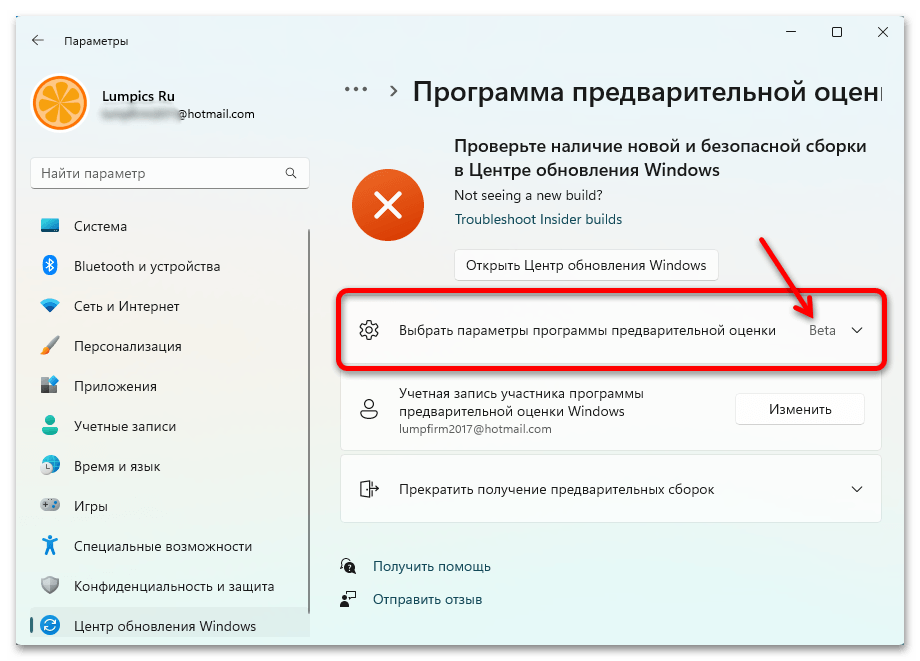
Отметим, что кликнув по указанному блоку и затем воздействовав на соответствующий переключатель, можно сменить канал получения предварительных сборок Windows 11. В плане выхода из программы предварительной оценки данный подход могут задействовать пользователи «Dev»-канала (перейти на канал «Beta», обновиться до сборки ОС, где реализуем следующий шаг этой инструкции через «Центр обновления Виндовс», и затем двигаться далее). 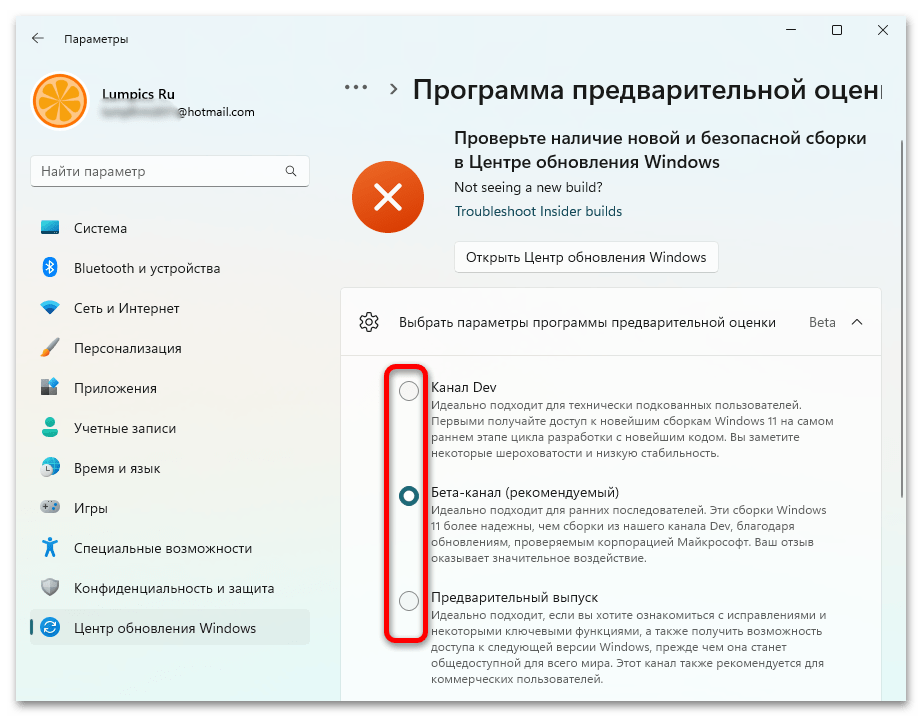
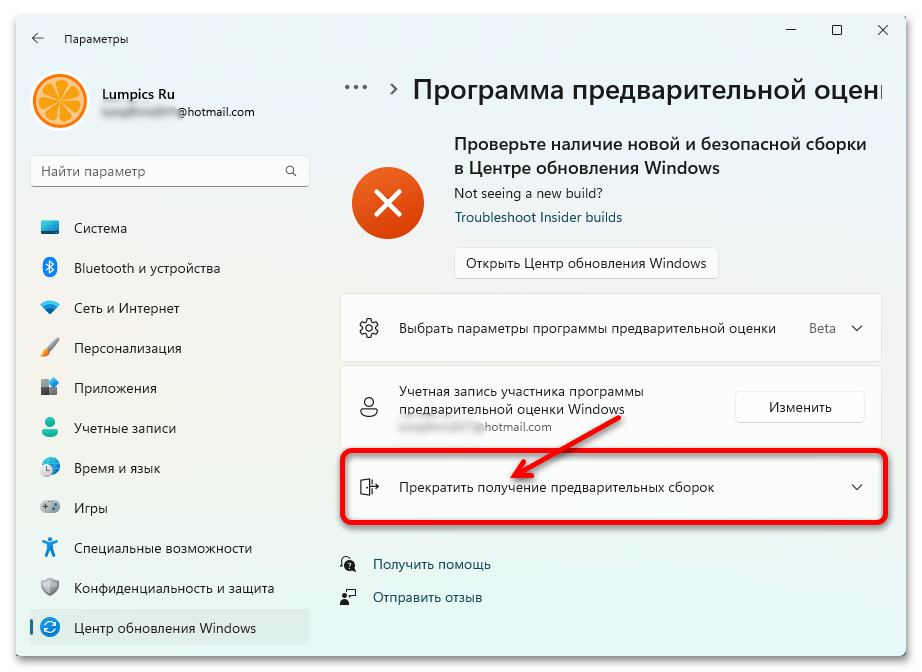
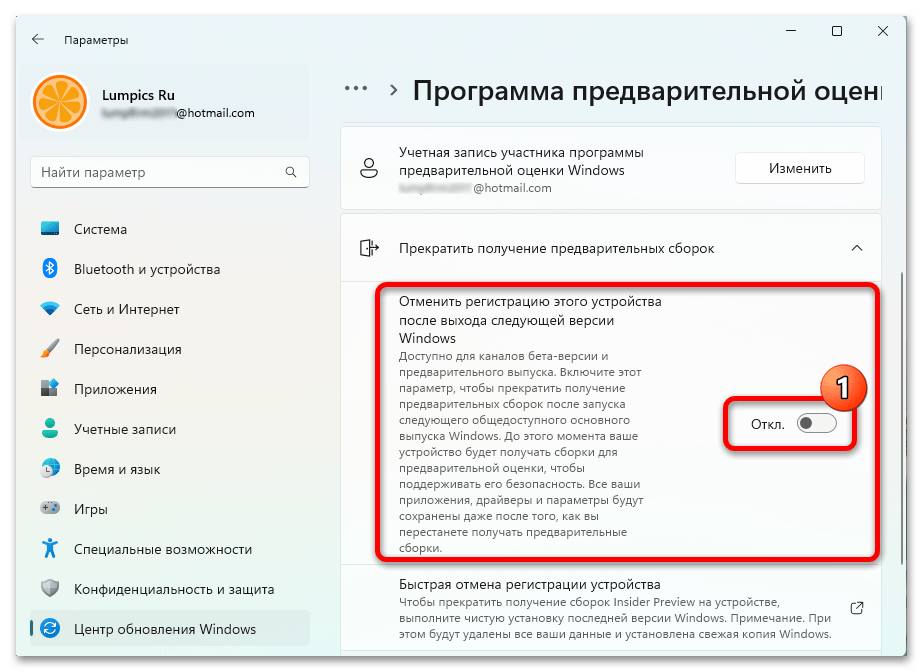 переключатель.
переключатель. 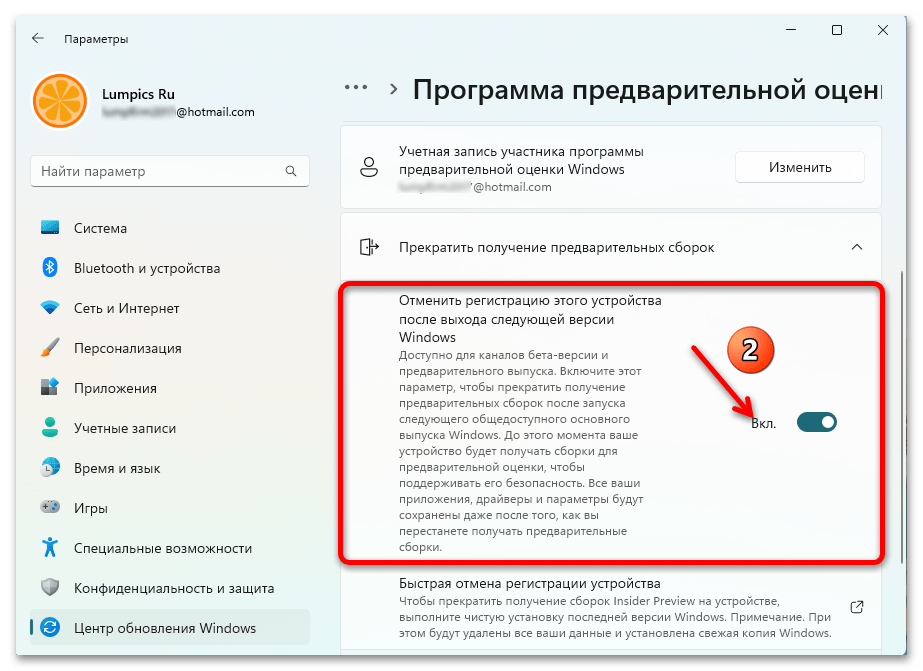
Шаг 2: Переход на стабильную сборку ОС
Конечной целью выхода из Программы предварительной оценки Windows 11 в большинстве случаев является переход на стабильную версию операционки и её дальнейшая эксплуатация. Здесь возможно два варианта в зависимости от того, какой выпуск ОС управляет компьютером в настоящий момент – «Developer», «Beta» или «Предварительный».
Вариант 1: Центр обновления
После установки запрета на получение обновлённых инсайдерских сборок Виндовс 11 пользователи, получившие текущую систему из Бета-канала программы Insider Preview или эксплуатирующие Предварительный выпуск операционки, по сути, должны просто дождаться выхода её стабильной версии.
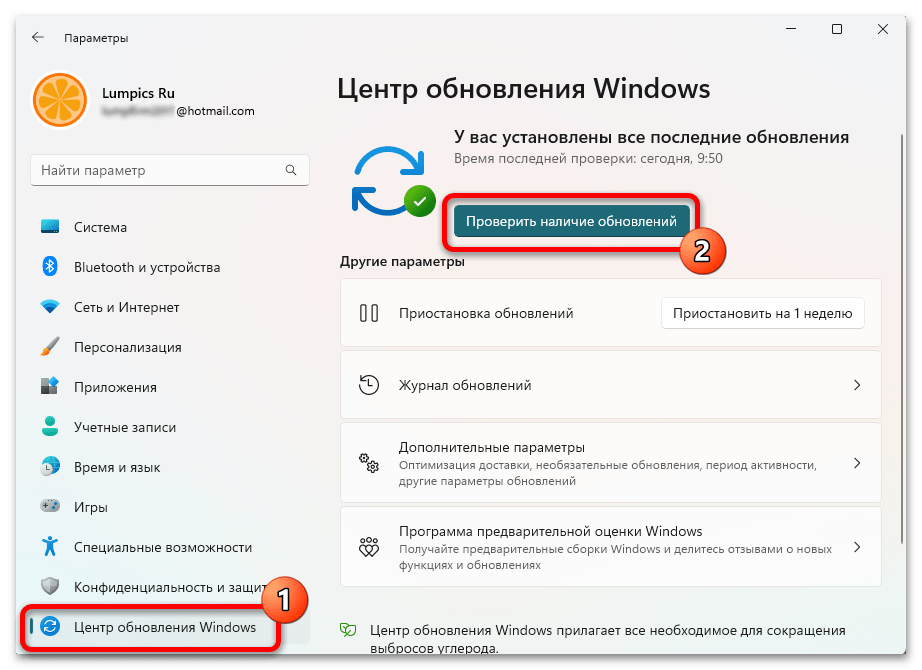
В таком варианте, когда следующий общедоступный основной выпуск Windows 11 будет запущен компанией Microsoft, компьютер получит и установит его фактически в автоматическом режиме – средствами «Центра обновления» ОС. Всё что потребуется предпринять, это не препятствовать указанному процессу (к примеру, путём включения приостанавливающей получение апдейтов операционки функции в её «Параметрах»).
Вариант 2: Переустановка Windows 11
Если ожидание появления возможности обновить предварительную сборку Win 11 до стабильной не кажется лучшим решением, а также при необходимости перехода на основной выпуск операционки с её Developer-версии, не остаётся ничего иного, кроме как переустановить систему. Далее обобщённо и коротко рассмотрен, пожалуй, самый простой метод решения данного вопроса в рассматриваемых условиях — инсталляция Windows 11 из ISO-образа поверх полученной из программы предварительной оценки ОС с сохранением пользовательских данных и без привлечения дополнительных инструментов (внешнего установочного носителя).
Примечание: Несмотря на то что предложенная далее инструкция предполагает сохранение пользовательских данных (параметров ОС, программ и файлов), перед её выполнением настоятельно рекомендуется создать резервные копии всей важной и сохранённой в системном разделе диска компьютера информации!
- Переходим по ссылке перед настоящими рекомендациями на страницу загрузок Виндовс 11 официального сайта Майкрософт, пролистываем её до секции
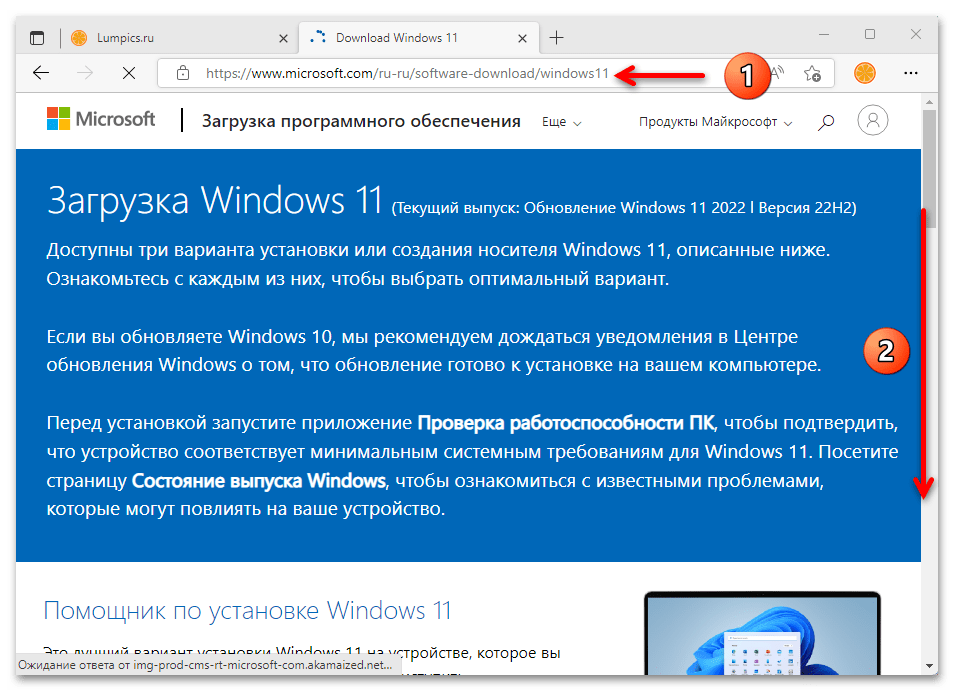 «Загрузка образа диска Windows 11 (ISO)».
«Загрузка образа диска Windows 11 (ISO)». 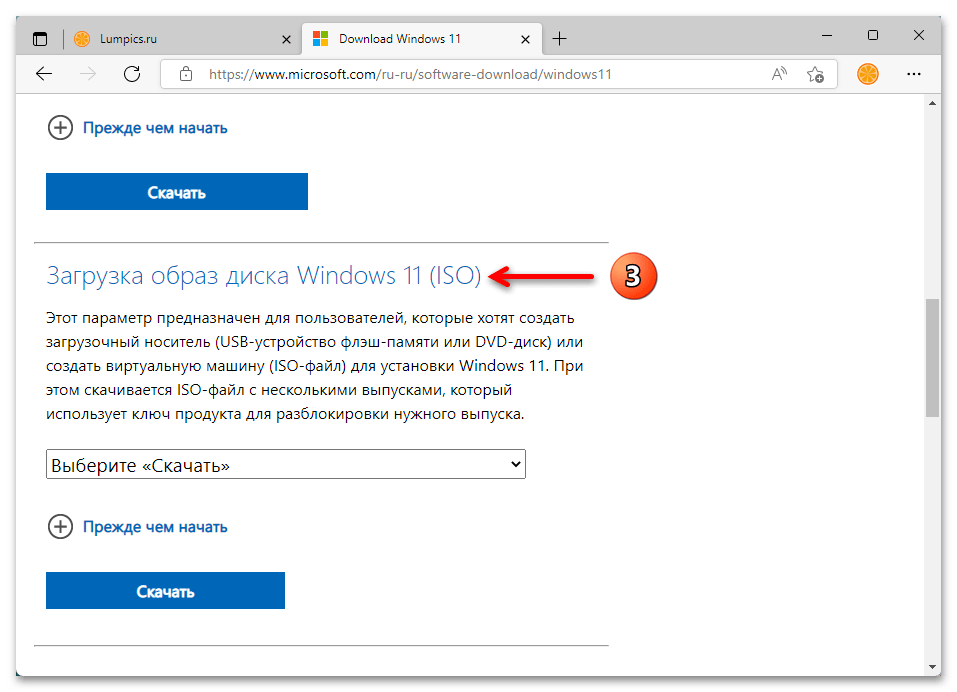
- Скачиваем файл-образ операционки последней версии на диск ПК,
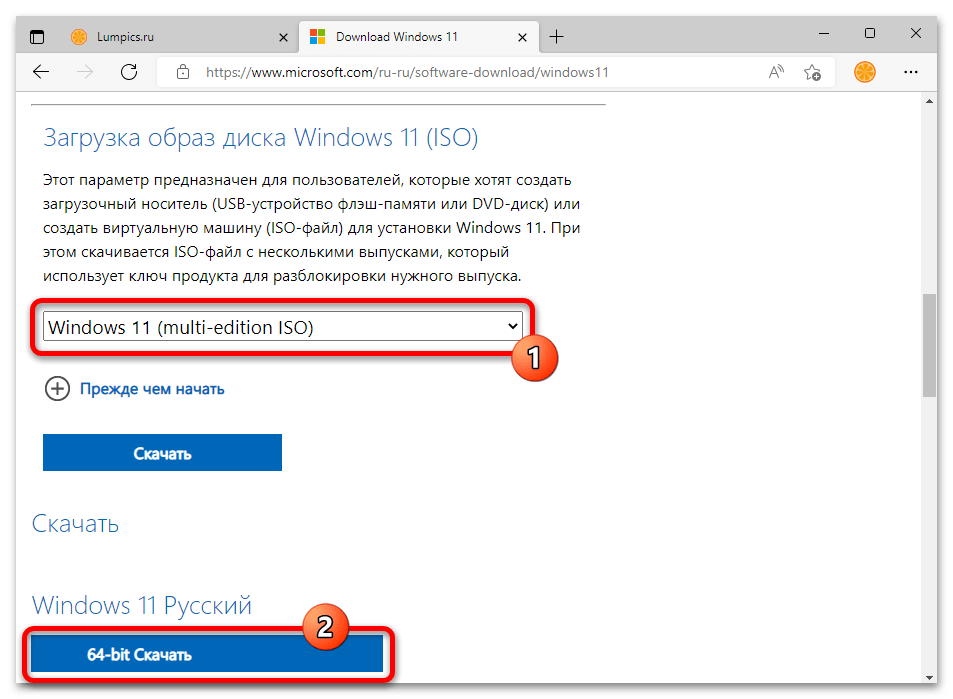 в любой каталог.
в любой каталог. 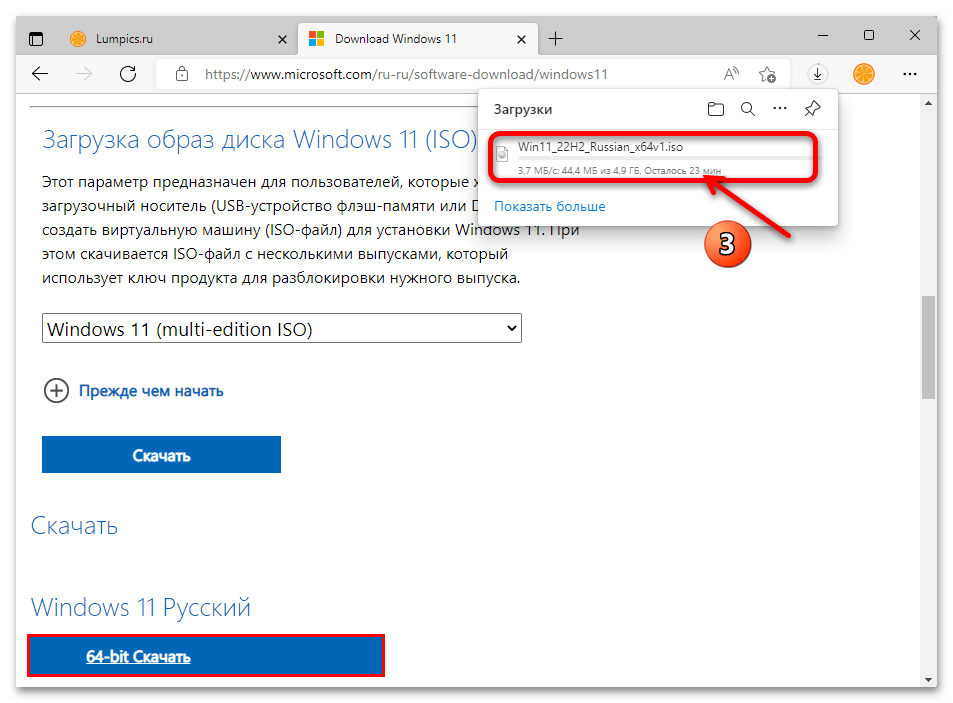 Подробнее: Как скачать ISO-образ Windows 11 с официального сайта Microsoft
Подробнее: Как скачать ISO-образ Windows 11 с официального сайта Microsoft - Переходим в папку со скачанным образом ОС, дважды кликаем по его значку или имени.
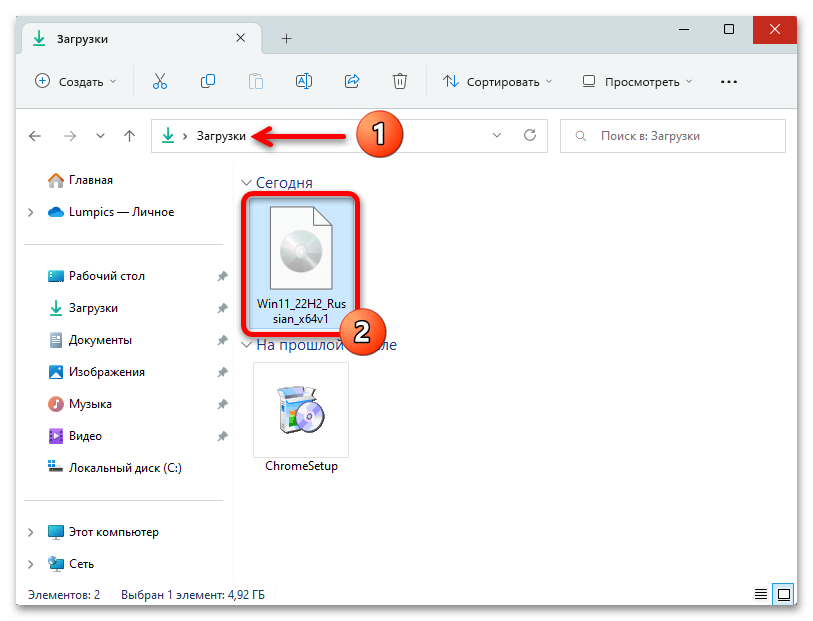
- В результате выполнения предыдущего пункта инструкции ISO-файл будет автоматически смонтирован в виртуальный DVD-привод, а в Проводнике откроется содержимое образа с компонентами Win 11. Запускаем файл setup.exe,
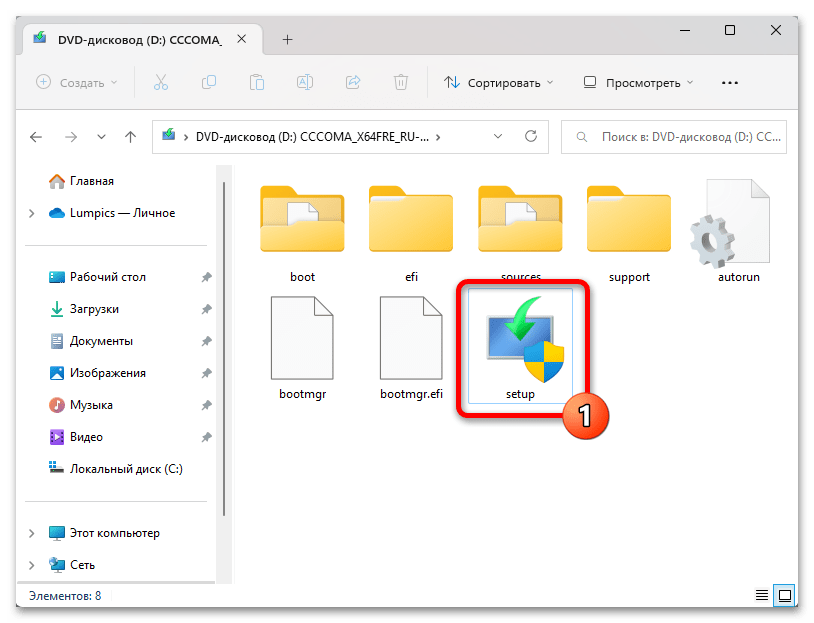 подтверждаем запрос «Контроля учётных записей».
подтверждаем запрос «Контроля учётных записей». 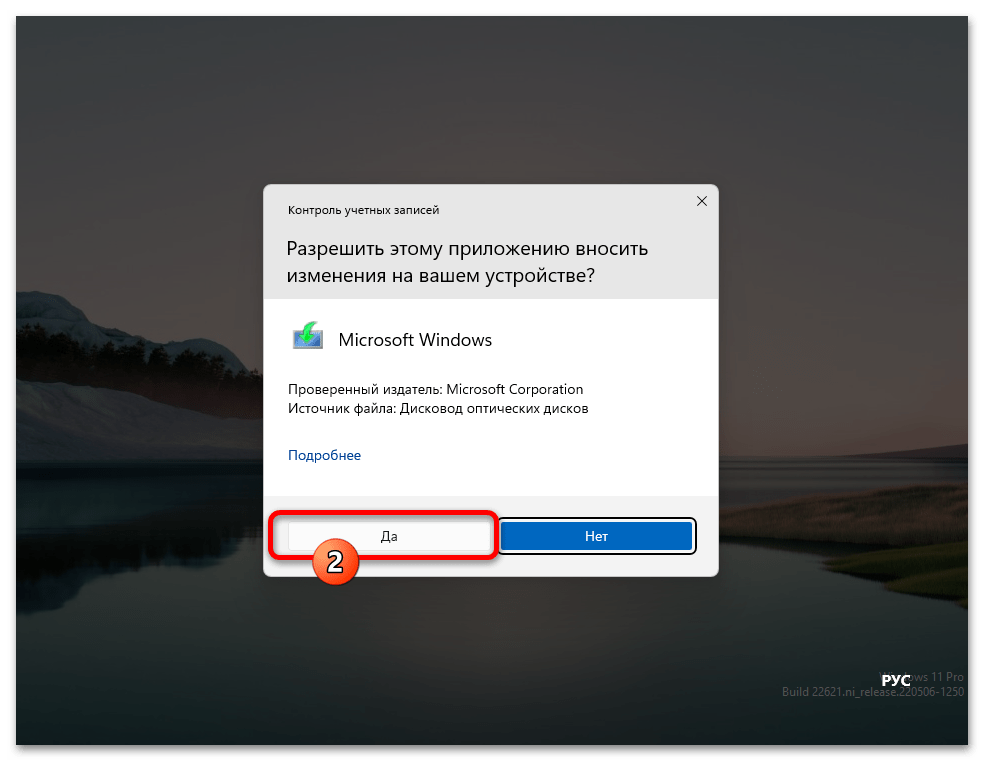
- Дожидаемся загрузки Мастера инсталляции операционки. Затем, выполняя его указания
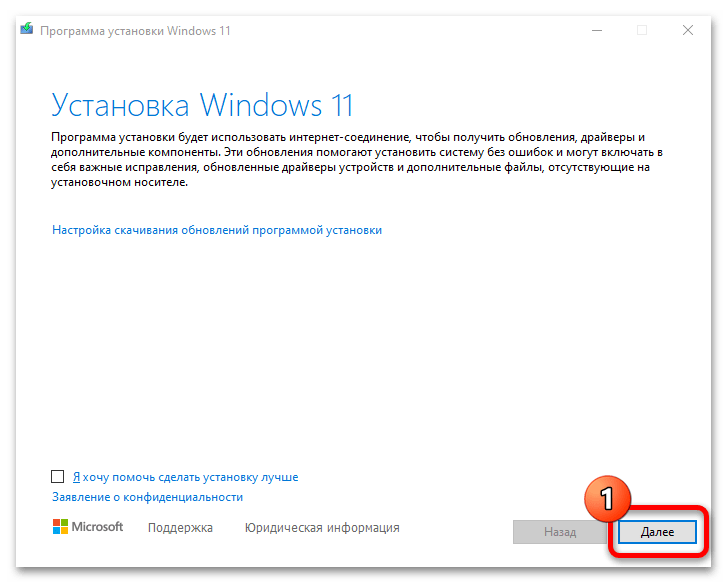 (по сути, кликая «Далее» и «Принять» в открывающихся окнах),
(по сути, кликая «Далее» и «Принять» в открывающихся окнах), 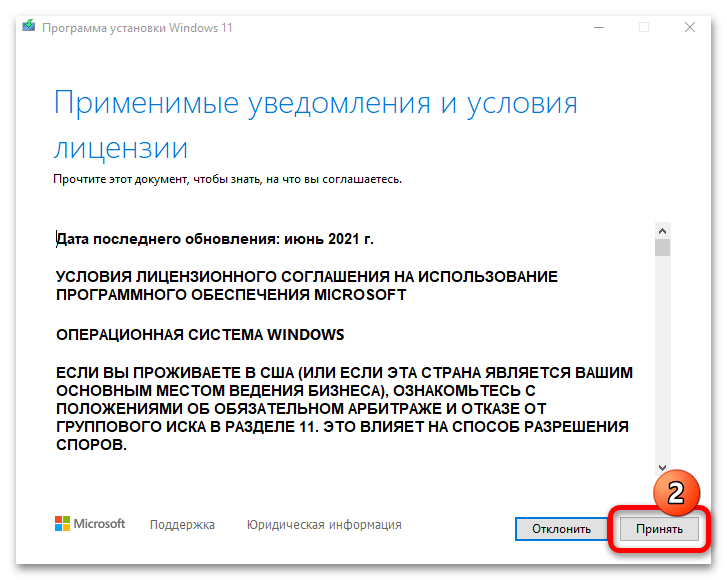 доходим до шага «Выберите, что вы хотите сохранить». Не меняя положения радиокнопки с «Сохранить личные данные и приложения», нажимаем «Далее».
доходим до шага «Выберите, что вы хотите сохранить». Не меняя положения радиокнопки с «Сохранить личные данные и приложения», нажимаем «Далее». 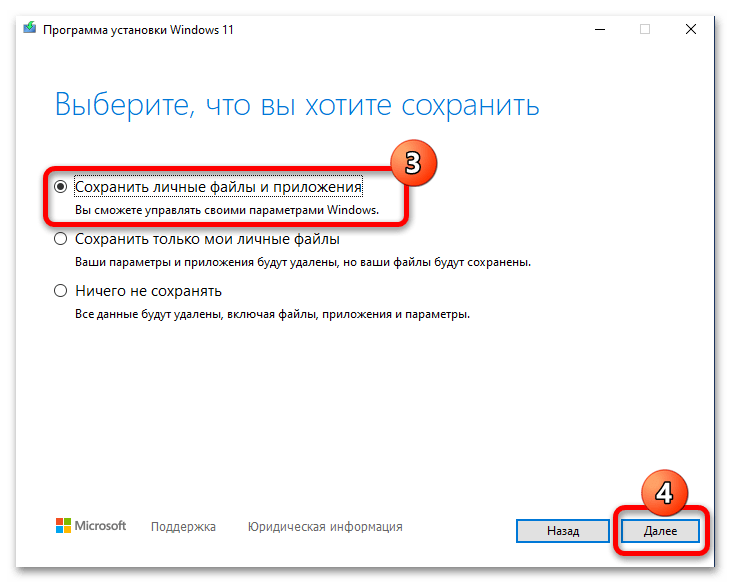
- Ожидаем завершения нескольких выполняемых установщиком Win 11 проверок системы, скачивания обновлений и других необходимых для инсталляции ОС файлов.
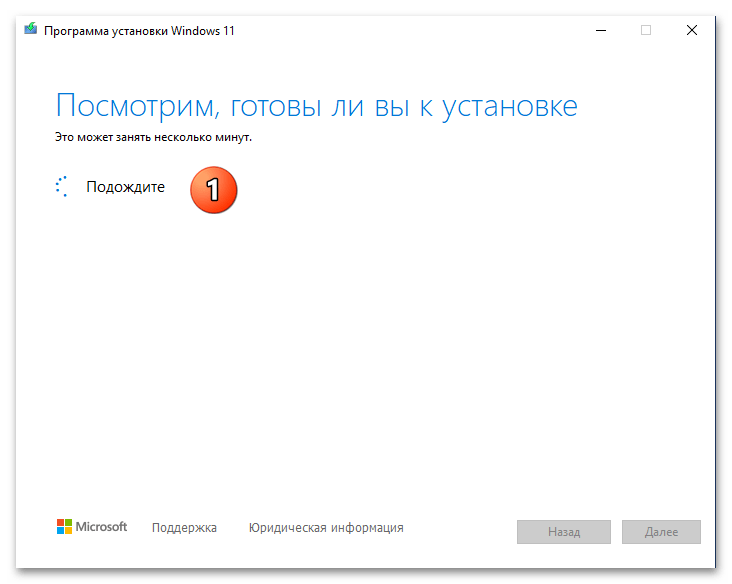 В итоге отроется окно «Готово к установке». Убеждаемся, что ранее выбраны правильные параметры развёртывания операционки, нажимаем «Установить».
В итоге отроется окно «Готово к установке». Убеждаемся, что ранее выбраны правильные параметры развёртывания операционки, нажимаем «Установить». 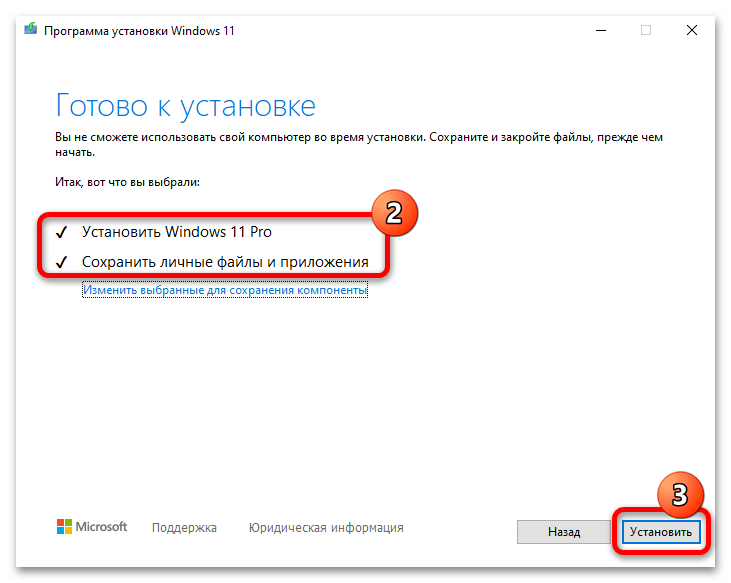
- Далее система станет недоступной для использования, так как начнётся непосредственная «Установка Windows 11», в течение которой ПК несколько раз перезапуститься.
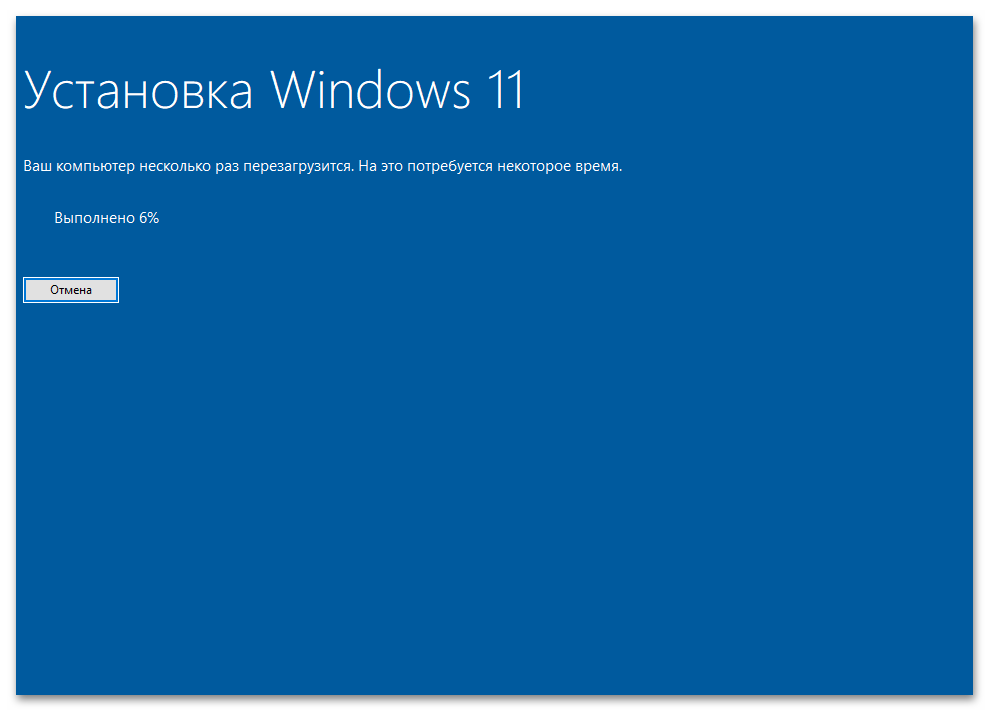
- Ничего не предпринимаем до завершения процесса инсталляции операционки,
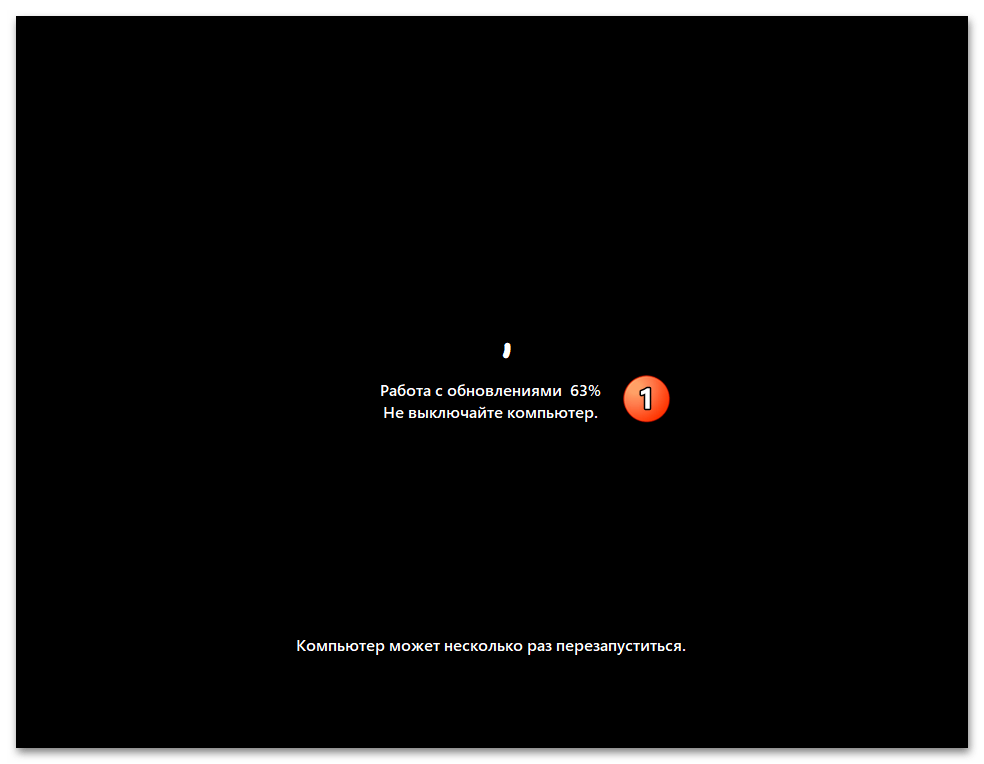 по итогу отобразится экран входа в Виндовс 11, — авторизуемся.
по итогу отобразится экран входа в Виндовс 11, — авторизуемся. 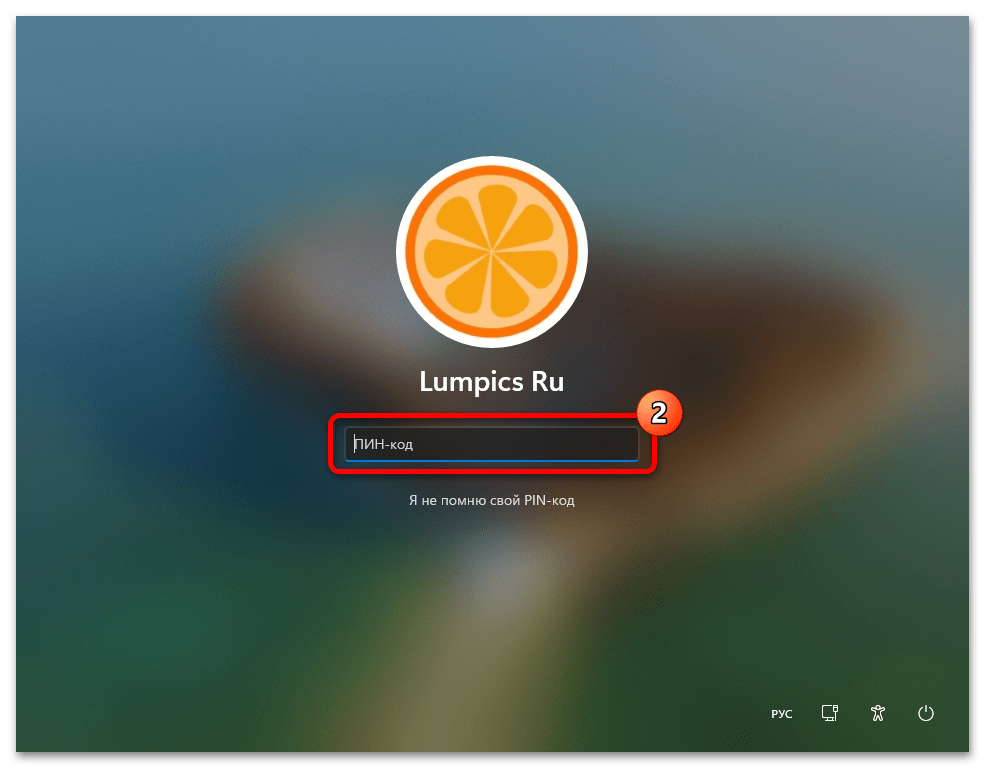
- Дожидаемся завершения подготовки системы (уже основного, а не предварительного выпуска) к первому запуску,
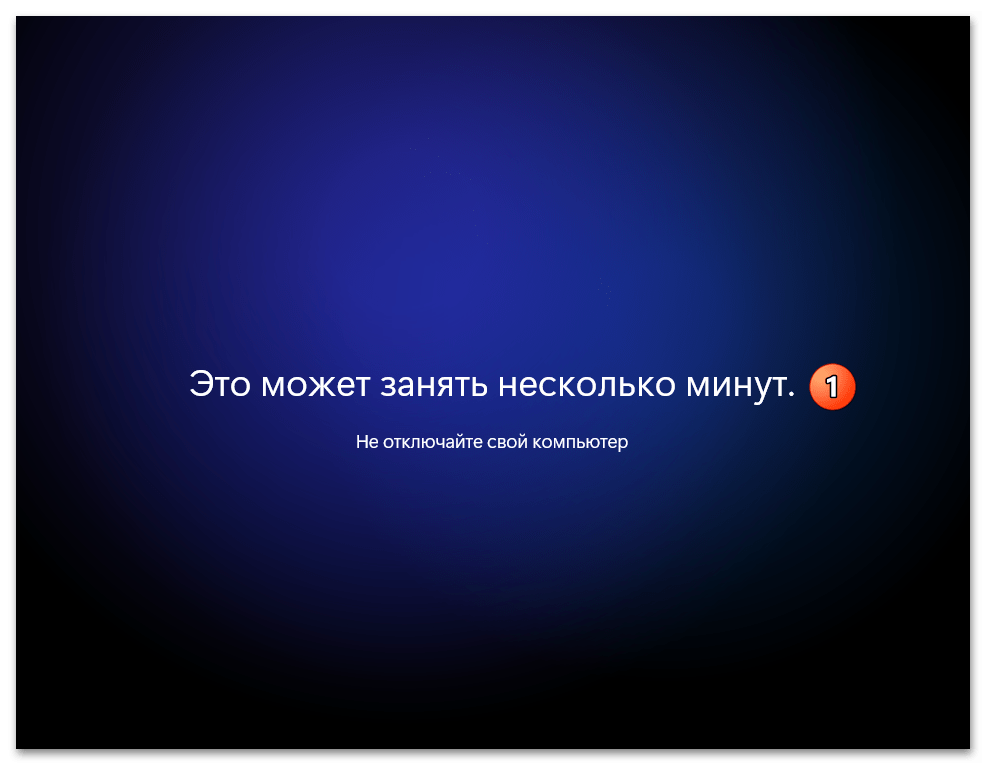 после чего отобразится её Рабочий стол.
после чего отобразится её Рабочий стол. 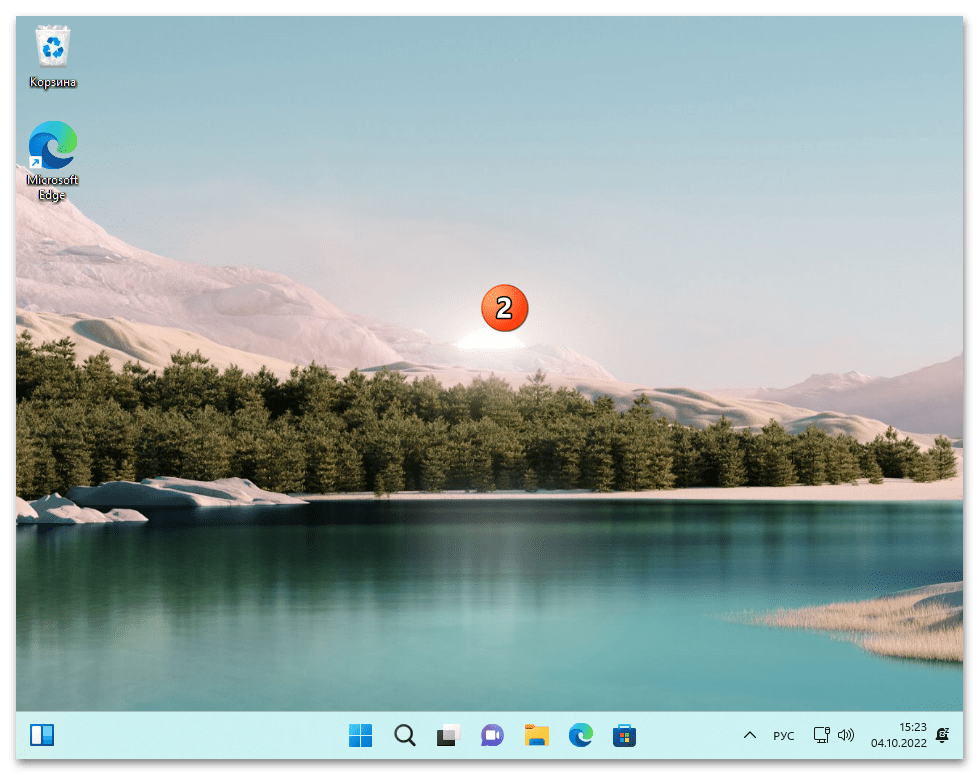
- На этом всё, компьютер отныне функционирует под управлением стабильного выпуска Windows 11.
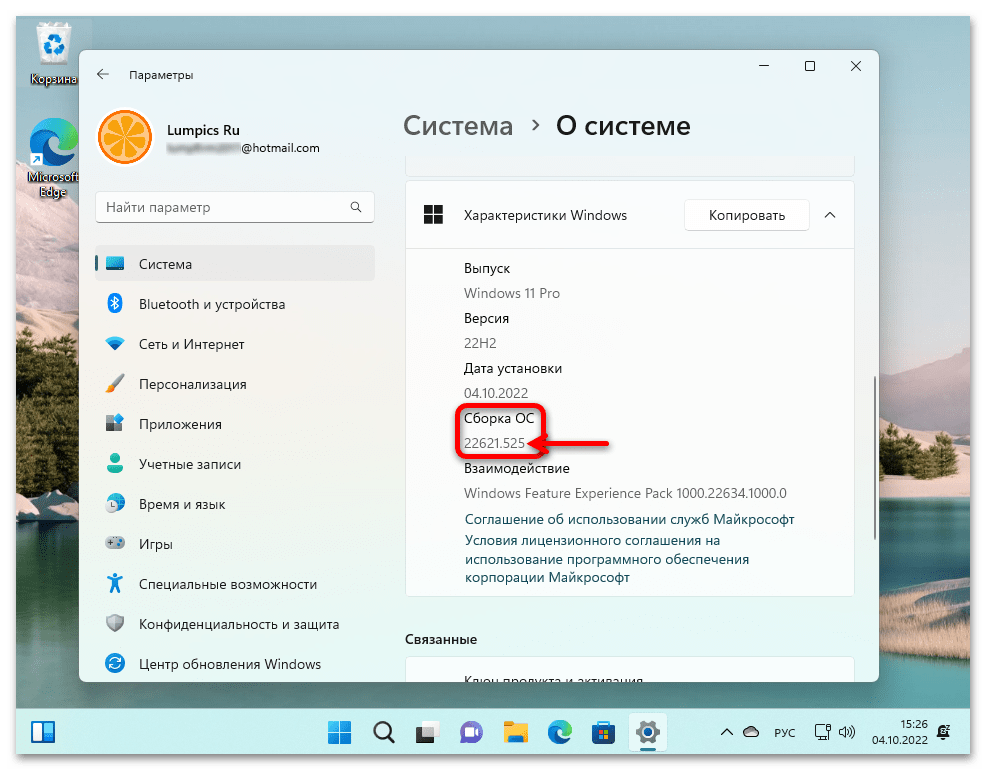
Шаг 3: Отмена регистрации аккаунта Microsoft в Insider Preview Program
Завершающей отказ от участия в Программе предварительной оценки Виндовс операцией является отзыв регистрации в ней личного аккаунта экосистемы Майкрософт. Выполняется это следующим образом:
Веб-сайт программы Microsoft Windows Insider Preview
- В любом браузере, перейдя по представленной выше ссылке, открываем официальный веб-ресурс программы Windows Insider Preview.
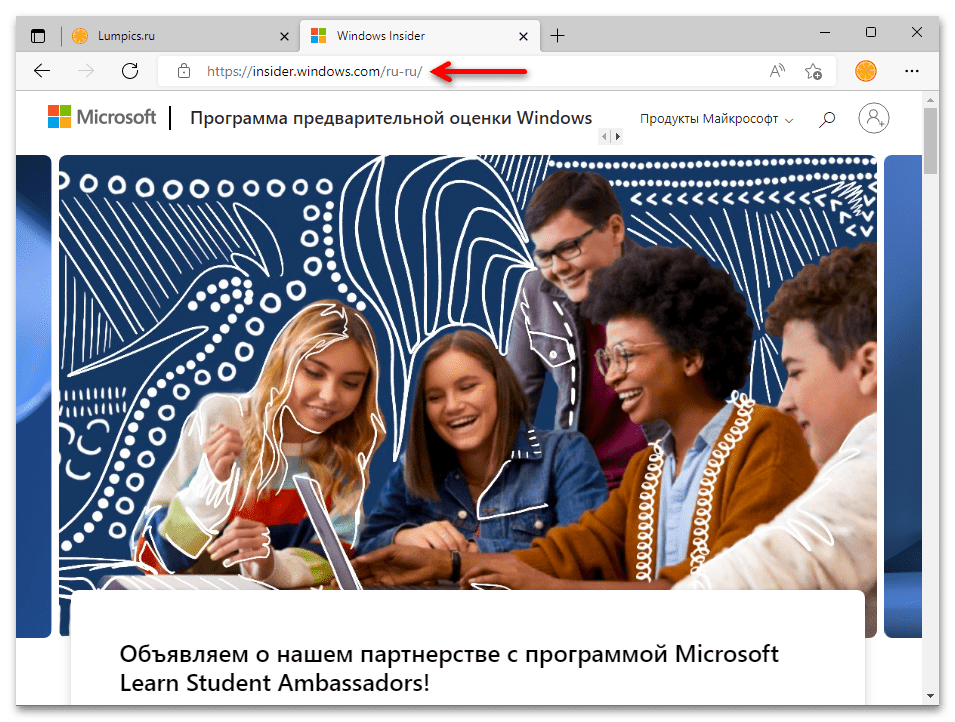
- Если вход в учётку Microsoft через веб-обозреватель не осуществлён, авторизуемся в сервисе. Для этого кликаем по круглому элементу «Sign in to your account» в правом верхнем углу веб-страницы,
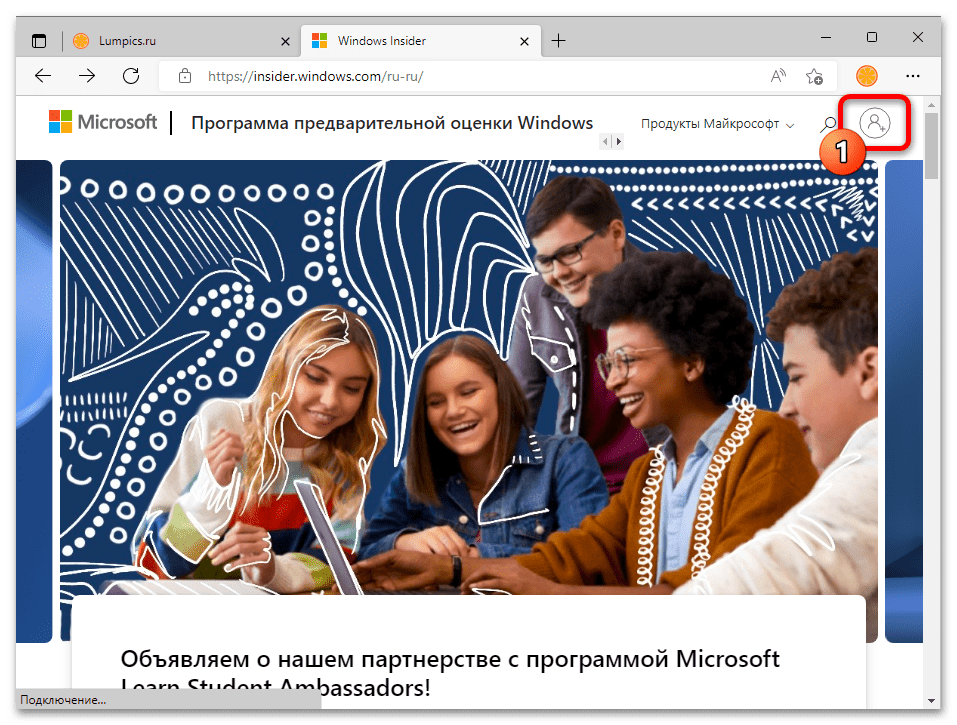 вводим данные (пишем логин – «Далее» — предоставляем пароль – «Вход») учётной записи,
вводим данные (пишем логин – «Далее» — предоставляем пароль – «Вход») учётной записи, 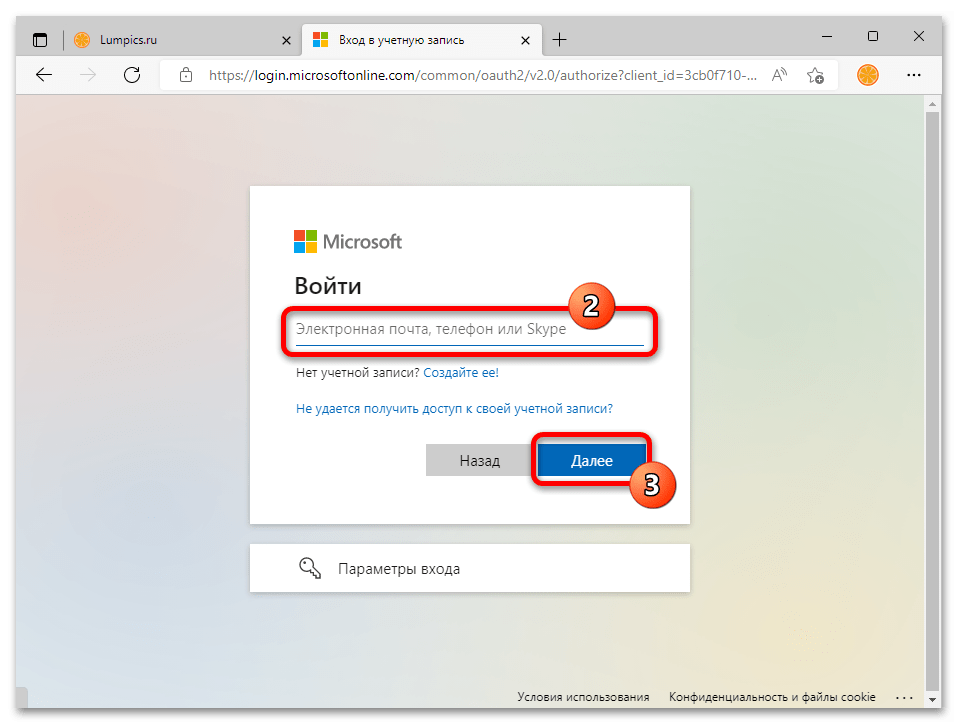 которую нужно исключить из программы предварительной оценки Виндовс.
которую нужно исключить из программы предварительной оценки Виндовс. 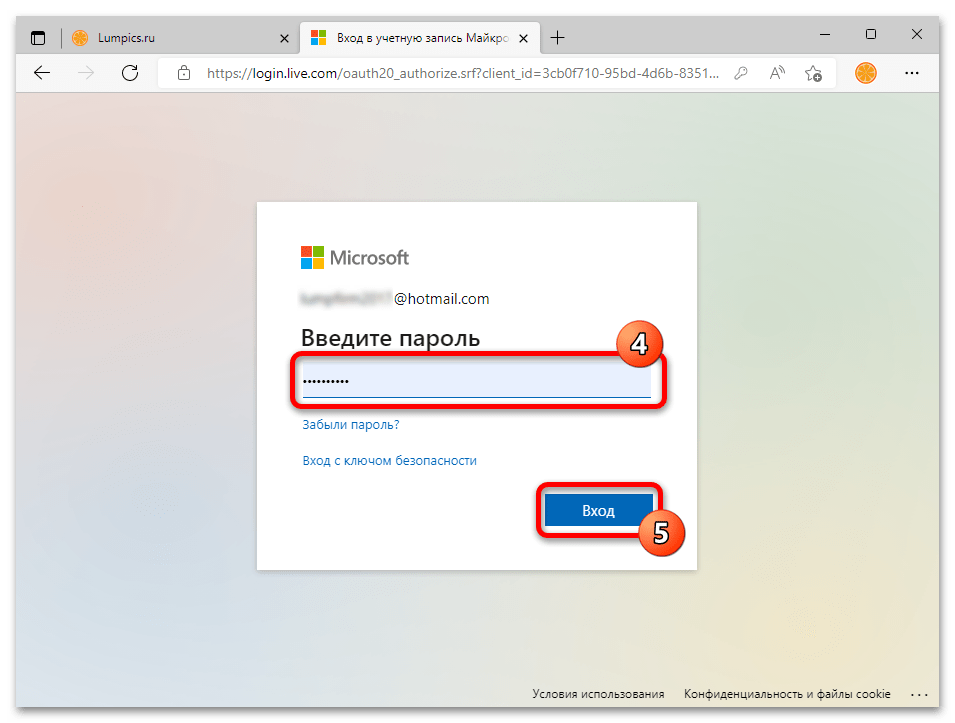
- Далее переходим по этой ссылке. Или на сайте Виндовс Инсайдер Превью:
- Щёлкаем по названию перечня «Информация» вверху веб-страницы, выбираем «Программа предварительной оценки Windows».
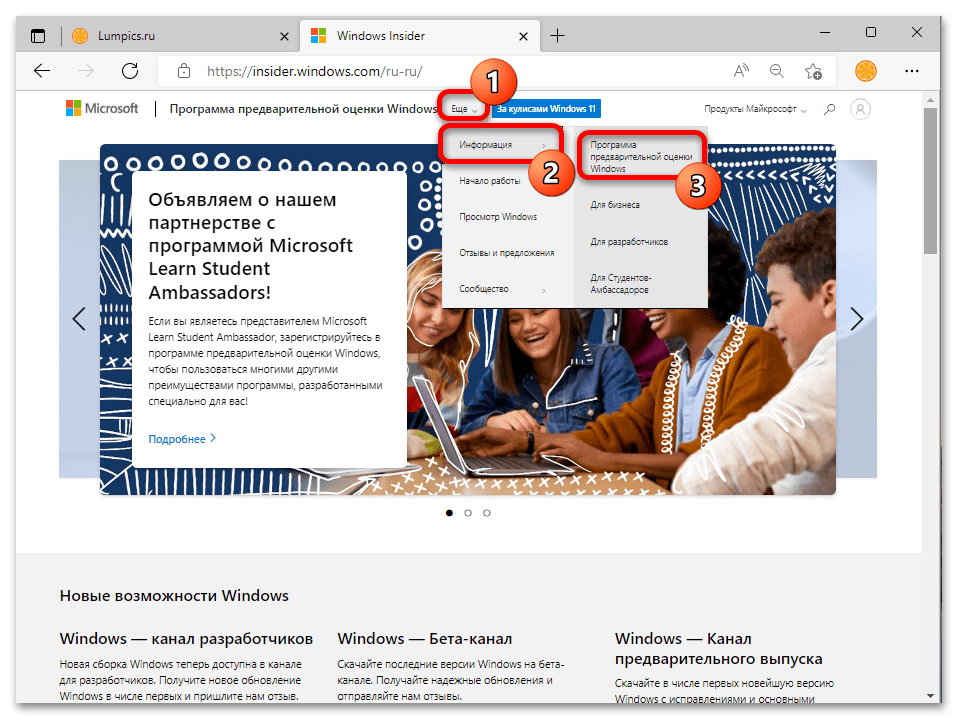
- Прокручиваем отобразившуюся информацию,
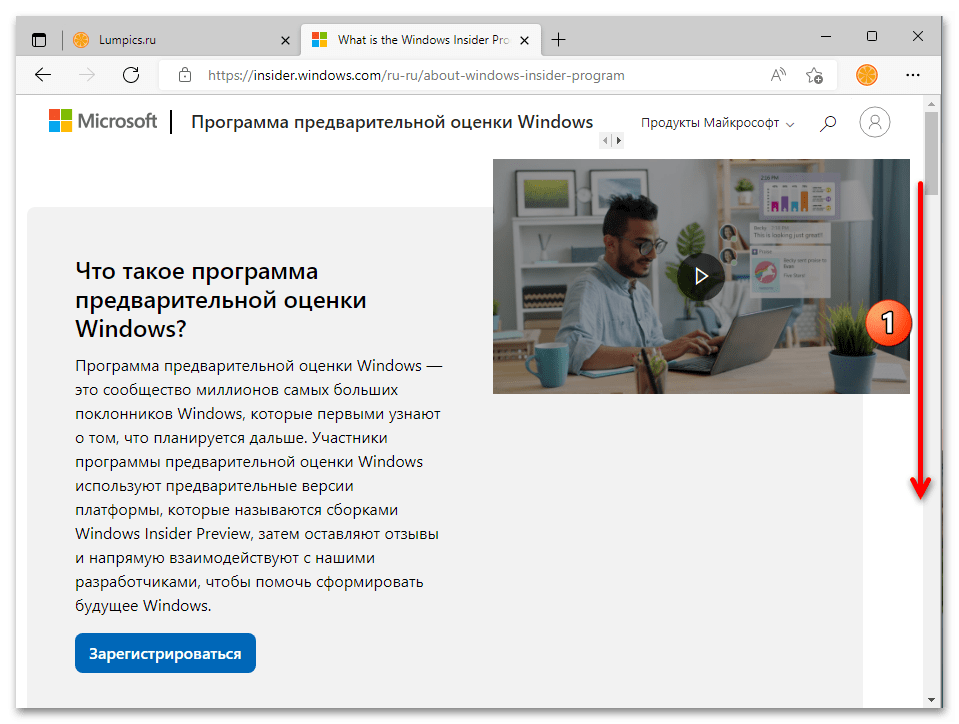 в предпоследней секции веб-страницы «Начало работы: вопросы и ответы» нажимаем «Как прекратить участие в программе».
в предпоследней секции веб-страницы «Начало работы: вопросы и ответы» нажимаем «Как прекратить участие в программе». 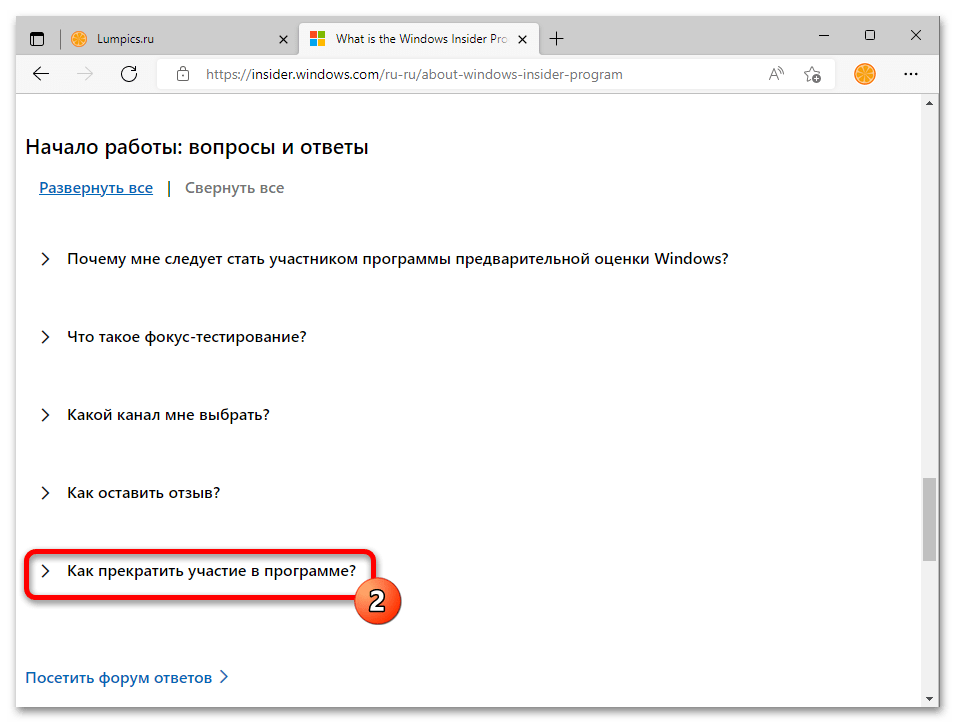
- Кликаем по ссылке «следуйте этим инструкциям, чтобы прекратить участие в программе».
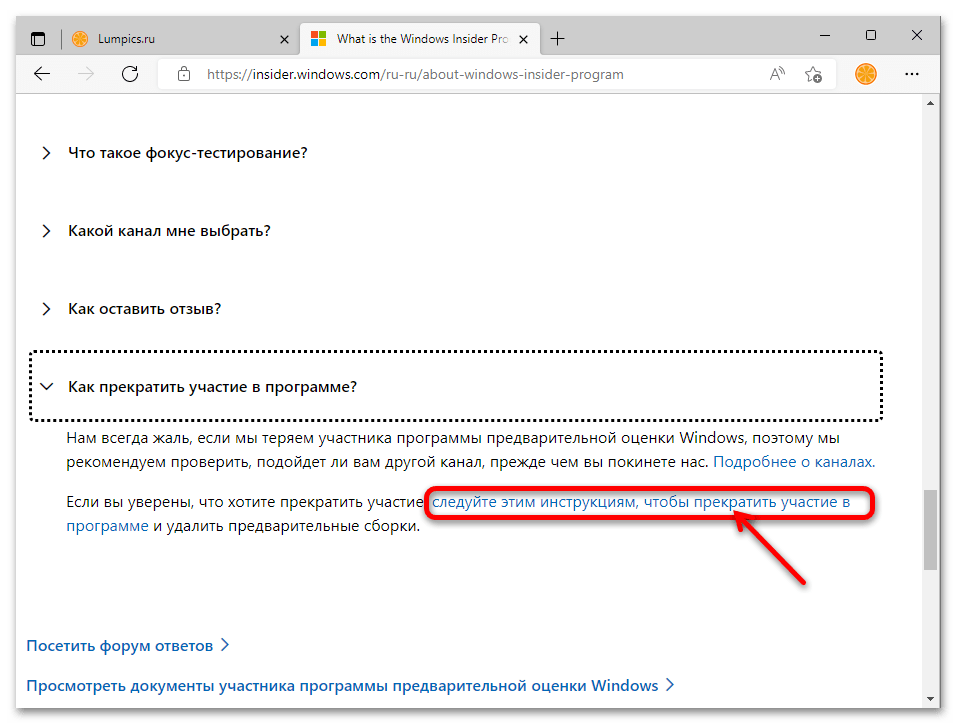
- На открывшейся странице «Прекращение участия в программе предварительной оценки Windows» присутствует кнопка синего цвета «Прекратить участие в программе сейчас» — нажимаем на неё.
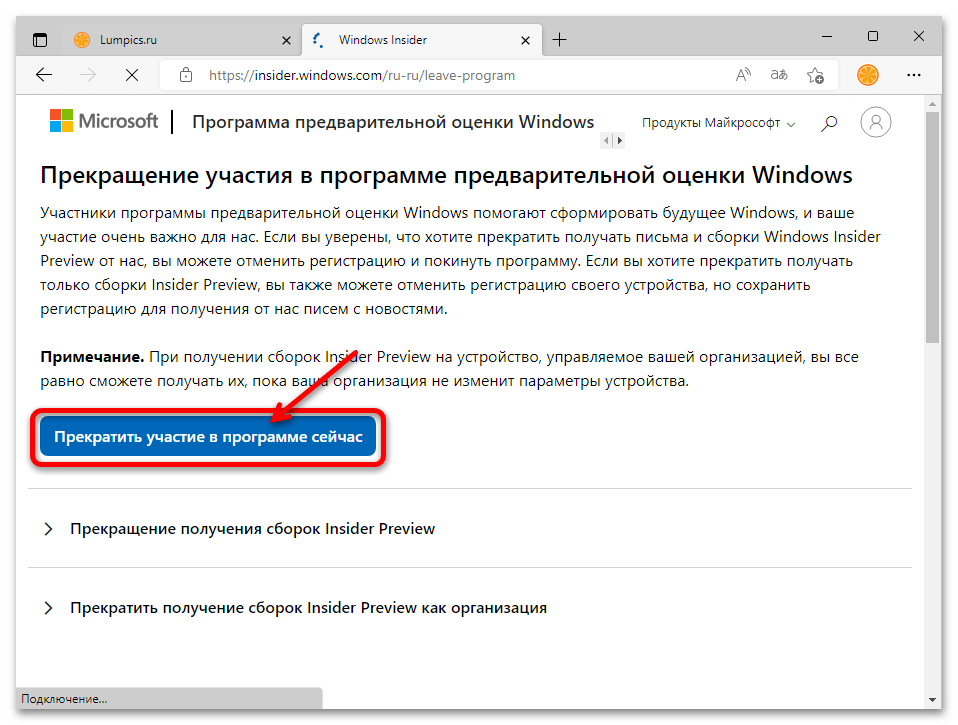
- После отображения запечатлённого на следующем скриншоте оповещения процедура отзыва регистрации в Windows Insider Preview считается полностью завершённой, поступление писем и сборок ОС из программы прекратится.
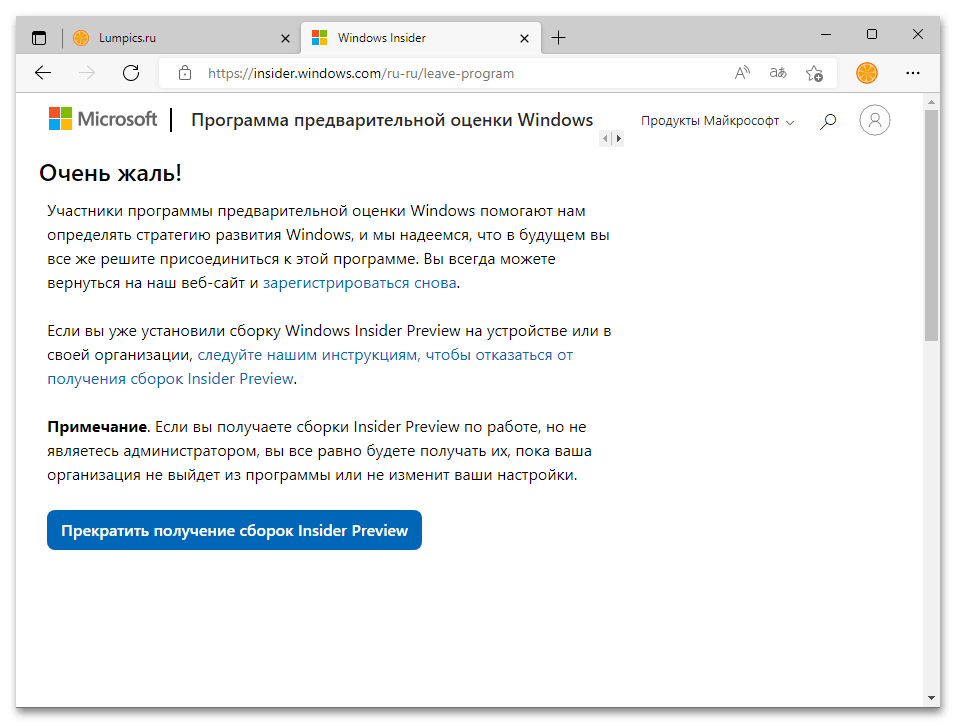
Источник: lumpics.ru